Der Vollständige Leitfaden: IPhone Kamera verbessern
Die iPhone-Kamera hat sich seit den Anfängen der Handyfotografie stark verbessert. Ursprünglich als bloße Spielerei gedacht, ist sie heute zu einem leistungsstarken Werkzeug für die Aufnahme von Bildern geworden. Die Kameras der heutigen iPhones können jedoch in Bezug auf Bildqualität und Funktionen mit herkömmlichen Kompaktkameras mithalten.
In diesem Leitfaden erfährst du, wie du die iPhone-Kamera mithilfe der bereits auf dem iPhone vorhandenen Kameraeinstellungen und Bearbeitungswerkzeuge verbessern kannst.
Teil 1. Die 7 besten Möglichkeiten, die iPhone-Kamera Auflösung zu verbessern
Die integrierte Kamera-App, die mit iPhones geliefert wird, ist für ein Smartphone umfangreich genug, obwohl sie nicht immer die gesamte Leistung der leistungsstarken Kamera-Hardware freischaltet.
Lass uns wissen, wie wir die Qualität deiner Bilder mit deinem iPhone nur durch diese sieben einfachen Möglichkeiten verbessern können.
1. Verwende ein Stativ

Die Verwendung eines Stativs oder eines anderen stabilisierenden Zubehörs kann einen großen Unterschied in deiner iPhone-Fotografie machen. Das Stativ verhindert Verwacklungen und ermöglicht es dir, scharfe, unscharfe Bilder bei schwachem Licht und mit langen Belichtungszeiten aufzunehmen. Ein preiswertes Mini-Stativ, das für Smartphones entwickelt wurde, bietet die größte Vielseitigkeit für Landschaftsaufnahmen, Selfies und andere Fotos, bei denen du Verwacklungen durch Handbewegungen vermeiden möchtest.
2. Aktiviere den HDR-Modus
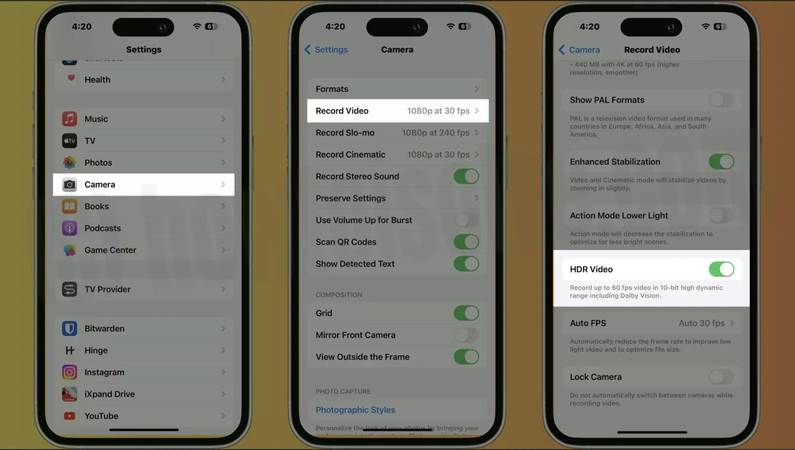
Der HDR- oder High Dynamic Range-Modus wurde entwickelt, um Details sowohl in den Lichtern als auch in den Schatten kontrastreicher Szenen zu erfassen. Wenn du HDR in den Kameraeinstellungen deines iPhones aktivierst, werden mehrere Belichtungen kombiniert, um ein gleichmäßiger belichtetes Bild mit größerem Dynamikumfang zu erstellen. Dadurch werden überbelichtete Highlights oder übermäßig dunkle Schatten vermieden. HDR ist ideal für die Fotografie von Landschaften an sonnigen Tagen.
3. Passe die Belichtung manuell an

Durch Tippen auf das Display, um den Fokus auf deinem iPhone anzupassen, wird auch die Belichtung angepasst, um den Bereich, auf den du getippt hast, richtig zu belichten. Für eine präzisere Steuerung kannst du die Belichtungskorrektur manuell anpassen, um deine Fotos heller oder dunkler zu machen. So kannst du die automatische Belichtung der Kamera in schwierigen Lichtsituationen wie bei Motiven im Gegenlicht außer Kraft setzen.
4. Reinige das Objektiv regelmäßig

Wie bei jedem Kameraobjektiv können Schmutz, Flecken und Fingerabdrücke auf dem Objektiv deines iPhones die Bildqualität beeinträchtigen. Mach es dir zur Gewohnheit, das Kameraobjektiv deines iPhones vor wichtigen Fotoshootings mit einem Mikrofasertuch abzuwischen. Verwende keine scharfen Reinigungsmittel. Ein einfaches trockenes oder leicht angefeuchtetes Tuch entfernt Staub und Öle für eine bessere Klarheit.
5. Verwende Kamera-Apps von Drittanbietern
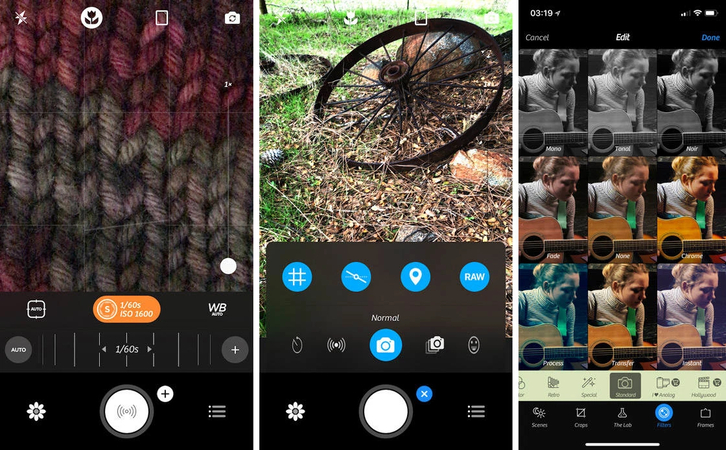
Die Standard-Kamera-App des iPhones eignet sich hervorragend für gelegentliche Aufnahmen, aber Kamera-Apps von Drittanbietern bieten erweiterte Steuerungsmöglichkeiten und Funktionen. Spezielle Kamera-Apps bieten anpassbarere manuelle Einstellungen, Unterstützung für Zubehör und integrierte Fotobearbeitung. Mit beliebten Optionen wie Camera+, Halide und Moment kannst du Einstellungen wie Verschlusszeit, ISO, Weißabgleich und Fokus anpassen.
6. Utilize portrait mode
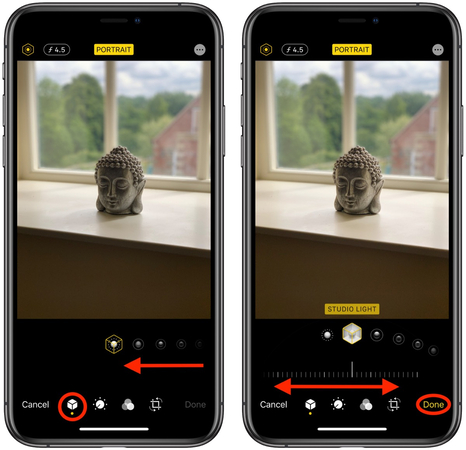
Der Porträtmodus ahmt den weichen, verschwommenen Hintergrund von Spiegelreflexkameras nach. Dieser künstlerische Effekt hebt dein Motiv hervor. Der Porträtmodus lässt sich ganz einfach in der nativen Kamera-App aktivieren und eignet sich hervorragend für professionelle Aufnahmen von Personen. Für beste Ergebnisse sollte sich dein Motiv in einem Abstand von 30 bis 90 cm vor einem nicht ablenkenden Hintergrund befinden.
7. Passe die Kameraeinstellungen in der App an
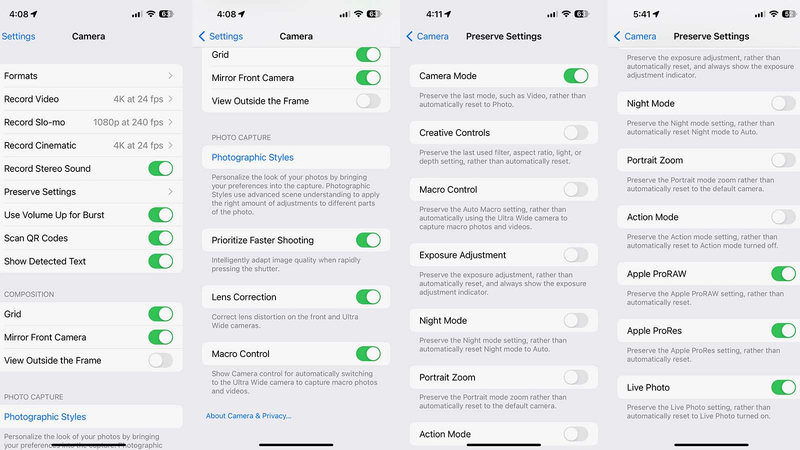
Akzeptiere nicht einfach die Standard-Kameraeinstellungen. Tippe auf die Symbole für Blitz, Live-Foto, Seitenverhältnis und Timer, um deine Aufnahme anzupassen. Aktiviere Rasterlinien, um die Komposition zu erleichtern. Wechsle zum Teleobjektiv für einen 2-fachen optischen Zoom. Für maximale Kontrolle verwende eine Kamera-App eines Drittanbieters, um Auflösung, Bildrate, Belichtungseinstellungen und mehr zu ändern.
Teil 2. Profi-Tipps. Der beste Video Enhancer, den du kennen solltest
Wenn es darum geht, die höchste Qualität und Klarheit aus deinen iPhone-Videos herauszuholen, ist HitPaw VikPea eines der besten verfügbaren Tools. Als KI-gestützte Videobearbeitungssoftware nutzt HitPaw maschinelles Lernen, um die Videoauflösung automatisch auf bis zu 8K zu erhöhen, verwackeltes Filmmaterial zu entzerren, Schwarz-Weiß-Videos einzufärben, beschädigte Dateien zu reparieren und vieles mehr.
HitPaw wurde speziell für Anfänger und Profis entwickelt und macht es einfach, iPhone- und andere Smartphone-Videos mit nur wenigen Klicks zu verbessern.
Warum HitPaw VikPea wählen
- Skaliert die Videoauflösung mit KI auf bis zu 8K, um Details zu schärfen
- Entfernt Rauschen und Artefakte, um das Filmmaterial zu bereinigen
- Färbt Schwarz-Weiß-Videos ein, um ihnen einen lebendigeren Look zu verleihen
- Repariert beschädigte Dateien
- Intuitive Benutzeroberfläche, die auch für Anfänger leicht zu bedienen ist.
Schritte zur Verbesserung der Videoqualität
1. Lade die HitPaw VikPea-Software herunter und installiere sie auf deinem Computer.
2. Importiere dein Original-iPhone-Video in das Programm, indem du die Datei per Drag-and-Drop verschiebst. HitPaw unterstützt MP4, MOV, AVI und andere gängige Formate.

3. Wähle ein KI-Verbesserungsmodell aus, das deinen Anforderungen entspricht. Zu den Optionen gehören Gesichtsschärfung, Einfärben von Schwarz-Weiß-Filmmaterial, Stabilisierung verwackelter Videos und vieles mehr.

4. Sieh dir eine Vorschau des verbesserten Videos an und exportiere dann das hochwertige Ergebnis. Das verbesserte Video wird auf deinem Computer gespeichert.

Erfahre mehr über HitPaw VikPea
Teil 3. FAQs zur Verbesserung der iPhone-Kamera
Q1. Verfügt die iPhone-Kamera über integrierte Verbesserungen?
A1. Ja, die native iPhone-Kamera-App enthält mehrere integrierte Tools zur Verbesserung von Fotos, darunter automatische Verbesserung, Filter und anpassbare Einstellungen für Belichtung, Kontrast, Helligkeit und mehr. Der Porträtmodus verwendet rechnergestützte Fotografie, um professionelle Bokeh-Effekte zu erzeugen.
Q2. Welche iPhone-Kamera eignet sich am besten für Videoaufnahmen?
A2. Das iPhone 14 Pro Max verfügt derzeit über die fortschrittlichsten Videofunktionen aller iPhones und kann mit Dolby Vision HDR bis zu 4K-Auflösung bei 60 fps aufnehmen. Der leistungsstarke A16 Bionic-Chip bietet eine hervorragende Leistung bei der Verarbeitung von hochauflösenden Videos.
Fazit
Mit jeder neuen iPhone-Generation wurde die Kamera immer besser, aber man braucht nicht das neueste Modell, um beeindruckende Bilder oder Videos aufzunehmen. Mit einigen grundlegenden Anpassungen der Einstellungen, Aufnahmetechniken und Bearbeitungswerkzeuge lassen sich mit jedem iPhone Bilder in professioneller Qualität erstellen.
In diesem Leitfaden wurden Möglichkeiten zur Optimierung der Kamera deines iPhones nur mit der nativen Kamera-App und den integrierten Tools vorgestellt. Um Videos weiter zu verbessern, kann HitPaw VikPea, das auf KI basiert, iPhone-Filmmaterial hochskalieren, stabilisieren und kolorieren.









 HitPaw FotorPea
HitPaw FotorPea HitPaw VoicePea
HitPaw VoicePea  HitPaw Univd
HitPaw Univd



Teilen zu:
Wählen Sie die Produktbewertung:
Joshua Hill
Chefredakteur
Ich bin seit über fünf Jahren als Freiberufler tätig. Es ist immer beeindruckend Wenn ich Neues entdecke Dinge und die neuesten Erkenntnisse, das beeindruckt mich immer wieder. Ich denke, das Leben ist grenzenlos.
Alle Artikel anzeigenEinen Kommentar hinterlassen
Eine Bewertung für HitPaw Artikel abgeben